AfterEffectsで透明部分を活かす合成術

動画を作りたい
先生、『AfterEffectsの下の透明部分を保持』ってどういう意味ですか?なんか難しそうでよくわからないです。

動画制作専門家
そうだね、少し難しいかもしれないね。簡単に言うと、上の絵を下の絵に重ねる時に、上の絵の透明な部分はそのままにして、下の絵が見えるようにする機能だよ。たとえば、ハンコを想像してみて。ハンコを押すとき、ハンコの周りの透明な部分は紙の色が見えるよね?それと似たような感じだよ。

動画を作りたい
なるほど!つまり、上の絵で下の絵を隠さないようにするってことですね!下の絵の形に合わせて上の絵を切り抜くみたいな感じですか?

動画制作専門家
そうそう!その通りだよ。切り抜くというよりは、透明な部分を通して下の絵を見せる感じだね。だから、下の絵の形に合わせて何かを合成したい時にとても便利なんだ。
AfterEffectsの下の透明部分を保持とは。
動画編集ソフト「アフターエフェクト」の使い方で、ある素材の上に別の素材を重ねたときに、上の素材の透明な部分はそのままにして、下の素材が見えるようにする方法について説明します。下の素材の形に合わせて何かを合成したいときに便利な機能です。
透明部分を保持するとは

動画を作る際に、複数の絵を重ねることはよくあります。例えば、背景の上に人物を配置したり、効果を加えたりする場面です。この時、重ねる絵の順番によって、下の絵が隠れてしまうことがあります。しかし、上の絵の透明な部分をそのまま残し、下の絵を透けて見せたい場合があります。例えば、木の影絵の上に雪を降らせる効果を加えたい時、木の影絵の形に合わせて雪を降らせ、背景はそのまま透けて見えるようにしたい、といった場合です。
動画編集の道具、アフターエフェクツには、上の絵の透明な部分を保ちつつ、下の絵と組み合わせる機能があります。この機能を使うと、上の絵が下の絵を完全に覆い隠すのではなく、透明な部分は下の絵が透けて見えるようになります。
具体例として、木の葉の形に切り抜かれた絵があるとします。この上に、輝く光の粒をたくさん散りばめたいとします。普通に重ねると、葉っぱの絵全体が光の粒で覆われてしまいますが、この機能を使えば、葉っぱの形に合わせて光の粒が表示され、葉っぱ以外の背景部分は透けたままになります。
背景を別に用意する必要がないため、作業の手間が省け、作業の効率も上がります。また、複雑な形のものにも対応できるため、様々な場面で役立ちます。例えば、人物の形に切り抜かれた絵の上に雨を降らせる効果を加える場合、人物の輪郭に合わせて雨が降り、背景はそのまま見えるようにできます。このように、この機能は動画に奥行きと繊細な表現を加えるのに役立つ、大変便利な機能です。
| 状況 | 課題 | After Effectsの機能による解決策 | メリット |
|---|---|---|---|
| 背景の上に人物や効果などを重ねる | 上の絵が下の絵を隠してしまう | 上の絵の透明な部分を保ちつつ、下の絵と組み合わせる | 下の絵が透けて見える |
| 木の影絵の上に雪を降らせる | 木の影絵の形に合わせて雪を降らせ、背景はそのまま透けて見せたい | 上の絵の透明な部分を保ちつつ、下の絵と組み合わせる | 木の影絵の形に合わせて雪が降り、背景は透けて見える |
| 木の葉の形に切り抜かれた絵の上に輝く光の粒を散りばめたい | 葉っぱの絵全体が光の粒で覆われてしまう | 葉っぱの形に合わせて光の粒が表示され、葉っぱ以外の背景部分は透けたままにする | 背景を別に用意する必要がないため、作業の手間が省け、作業の効率も上がる |
| 人物の形に切り抜かれた絵の上に雨を降らせる | 人物の輪郭に合わせて雨が降り、背景はそのまま見えるようにしたい | 人物の輪郭に合わせて雨が降り、背景はそのまま見えるようにする | 動画に奥行きと繊細な表現を加える |
具体的な操作方法

動画編集ソフトで複数の動画や画像を重ね合わせる際、背景の透明部分を保ちつつ合成する方法を紹介します。この方法は非常に簡単で、初心者の方でもすぐに実践できます。動画編集ソフトの画面下部にある、編集する動画や画像を配置する場所(タイムラインパネル)に、合成したい動画や画像を順番に重ねて配置します。上下に配置された動画や画像は、上の動画や画像が手前に、下の動画や画像が奥に表示されます。
次に、手前に表示したい上の動画や画像の透明度を調整する設定(トラックマット)を変更します。この設定は、どの動画や画像の透明部分を基準にするかを選ぶことができます。ここでは「アルファマット」を選択します。「アルファマット」とは、動画や画像の透明情報のことです。この設定を選ぶことで、上の動画や画像の透明な部分は、下の動画や画像も透明になり、不透明な部分だけが下の動画や画像と合成されます。
具体例を挙げると、背景が透明な文字の動画と、風景の動画を合成する場合を考えてみましょう。文字の動画を上に、風景の動画を下に配置し、トラックマットを「アルファマット」に設定します。すると、文字の部分だけが風景の上に表示され、文字以外の透明な部分は風景がそのまま見える状態になります。このように、下の動画や画像の背景の透明部分はそのままに、別の動画や画像を合成することが可能になります。この操作は非常にシンプルですが、動画編集の幅を大きく広げてくれる強力なテクニックです。ぜひ一度試してみてください。
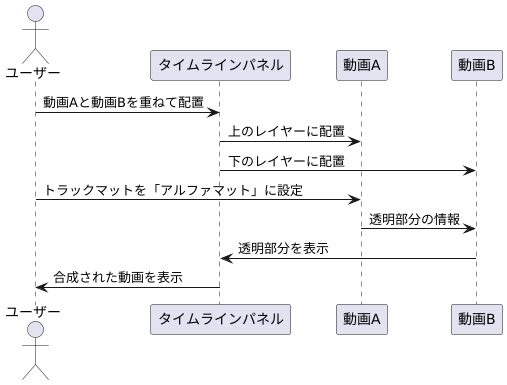
活用事例

この機能は、動画制作における様々な場面で活用できます。従来、複雑な手順を踏まなければ実現できなかった表現も、この機能を使えば驚くほど簡単に実現できるようになります。動画制作の表現の幅を広げる強力なツールとなるでしょう。
例えば、文字に模様を付けたい場合を考えてみましょう。従来は、文字の輪郭に合わせて模様を切り抜く作業が必要でした。しかし、この機能を使えば、透明部分を保持したまま文字データを読み込めるため、模様の上に文字を重ねるだけで、文字の形に模様が切り抜かれたように見えます。複雑な形状の文字にも対応できるため、デザインの自由度が格段に向上します。
また、複雑な形の物体に効果を付け加えたい場合にも、この機能は役立ちます。例えば、炎のような効果を物体に沿って表示させたいとします。従来は、物体の形に合わせて効果の範囲を手作業で調整する必要がありました。この作業は非常に手間がかかり、正確な調整も難しいものでした。しかし、この機能を使えば、透明部分を保持した物体のデータを読み込み、その上に効果を重ねるだけで、物体の形に合わせて効果が適用されます。細かい調整の手間が省けるだけでなく、より自然でリアルな表現が可能になります。
さらに、動画の一部を隠したい場合にも活用できます。例えば、動画中の特定の人物や物体を隠すマスクを適用する場合、従来はマスクの形に合わせて動画を切り抜く必要がありました。この機能を使えば、透明部分を保持したマスク画像を読み込み、動画に重ねるだけで、マスクの形に合わせて動画が隠されます。動画編集作業が大幅に簡略化され、より効率的に作業を進めることができます。
このように、透明部分を保持する機能は、動画制作における様々な課題を解決する強力なツールです。文字への模様の適用、複雑な形状への効果の追加、動画へのマスクなど、様々な場面で活用できます。この機能を活用することで、動画制作の効率を向上させるだけでなく、より高度で洗練された表現を実現できるでしょう。
| 従来の方法 | 新機能を使った方法 | メリット | 活用例 |
|---|---|---|---|
| 文字の輪郭に合わせて模様を切り抜く | 透明部分を保持したまま文字データを読み込み、模様の上に重ねる | 複雑な形状の文字にも対応でき、デザインの自由度が向上 | 文字に模様を付ける |
| 物体の形に合わせて効果の範囲を手作業で調整する | 透明部分を保持した物体のデータを読み込み、その上に効果を重ねる | 細かい調整の手間が省け、自然でリアルな表現が可能 | 複雑な形の物体に効果を付け加える (例: 炎) |
| マスクの形に合わせて動画を切り抜く | 透明部分を保持したマスク画像を読み込み、動画に重ねる | 動画編集作業が簡略化され、効率的に作業を進められる | 動画の一部を隠すマスクを適用する |
他の合成方法との比較

動画の合成には様々な方法がありますが、それぞれに長所と短所があります。他の合成方法と比較することで、透明部分をそのまま残せる機能の便利さが際立ちます。
例えば、画像の一部を覆い隠すための型紙のようなものを使って切り抜く方法では、その型紙の形を細かく調整する必要があり、複雑な形に対応するのは難しいです。特に、髪の毛や炎、煙のような複雑な輪郭を持つ対象を切り抜くのは至難の業と言えます。細かい調整に多くの時間を費やし、それでも満足のいく結果が得られない場合もあります。
また、動画の一コマ一コマで対象物の輪郭をなぞって切り抜く方法では、全てのこまに対して作業を行う必要があるため、非常に時間と手間がかかります。動画が長ければ長いほど、作業時間は増大し、膨大な時間を要することになります。さらに、この方法は高い技術力が必要とされるため、初心者には難しい方法と言えるでしょう。
さらに、これらの方法では、切り抜いた部分と背景の境目が不自然に見える場合があります。切り抜いた部分が背景から浮いて見えたり、逆に背景に溶け込みすぎて不自然な印象を与えてしまうこともあります。このような不自然さは、動画全体の質を低下させてしまう要因となります。
一方、透明部分をそのまま残せる機能は、これらの問題を全て解決することができます。複雑な形でも簡単に切り抜くことができ、作業時間も大幅に短縮できます。また、切り抜いた部分と背景の境目が自然に見えるため、違和感のない美しい合成を実現できます。
これらの利点から、透明部分をそのまま残せる機能は、動画制作の効率と質を向上させる上で非常に有効な手段と言えるでしょう。多くの動画制作者に愛用されているのも頷けます。
| 方法 | 長所 | 短所 |
|---|---|---|
| 型紙方式 | – |
|
| コマ送り方式 | – |
|
| 透明部分をそのまま残す |
|
– |
まとめ

動画編集ソフト「アフターエフェクト」には、素材の透明な部分を保ったまま合成する、大変便利な機能があります。この機能を使うことで、複雑な形をした絵や写真であっても、背景を綺麗に切り抜いて別の背景に重ねることができます。わざわざ複雑な作業をする必要がなく、他の方法と比べて作業時間を大幅に短縮できる点が大きな利点です。
例えば、木の葉のような複雑な形の画像を動画に合成したい場合を考えてみましょう。従来の方法では、葉っぱの形に沿って丁寧に切り抜く必要がありました。しかし、この機能を使えば、透明な部分を自動的に認識してくれるので、あっという間に合成が完了します。細かい作業に時間をかけることなく、動画全体の構成や演出に集中できます。
また、この機能は、動画のクオリティ向上にも大きく貢献します。背景を綺麗に切り抜くことで、より自然で違和感のない合成が可能になります。まるで最初からその場所に存在していたかのような、リアルな表現を実現できます。視聴者は違和感なく動画の世界観に没頭できるでしょう。
操作方法も非常に簡単です。合成したい素材を読み込み、専用の機能を選択するだけで、透明な部分を維持したまま合成できます。初心者の方でも、少し練習すればすぐに使いこなせるようになるでしょう。
この機能は、動画制作の初心者から熟練者まで、全ての制作者にとって必須の知識と言えるでしょう。活用することで、表現の幅が広がり、より魅力的な動画を制作できるようになります。ぜひ、この機能をマスターして、視聴者を魅了する、質の高い動画制作に挑戦してみてください。
| メリット | 具体例 |
|---|---|
| 複雑な形の素材でも背景を綺麗に切り抜いて合成できる | 木の葉のような複雑な形の画像を動画に合成する場合、従来の方法では葉っぱの形に沿って丁寧に切り抜く必要があったが、この機能を使えば透明な部分を自動的に認識してくれるので、あっという間に合成が完了する |
| 作業時間を大幅に短縮できる | 細かい作業に時間をかけることなく、動画全体の構成や演出に集中できる |
| 動画のクオリティ向上に貢献する | 背景を綺麗に切り抜くことで、より自然で違和感のない合成が可能になり、まるで最初からその場所に存在していたかのような、リアルな表現を実現できる |
| 操作方法が非常に簡単 | 合成したい素材を読み込み、専用の機能を選択するだけで、透明な部分を維持したまま合成できる |
